Thao tác đánh dấu chọn - Select văn bản là công việc được thực hiện rất nhiều trong quá trình xử lý và định dạng văn bản. Trong MS Word, bạn có rất nhiều cách để đánh dấu chọn văn bản khác nhau tùy theo yêu cầu xử lý văn bản hoặc chỉ đơn giản là do thói quen.
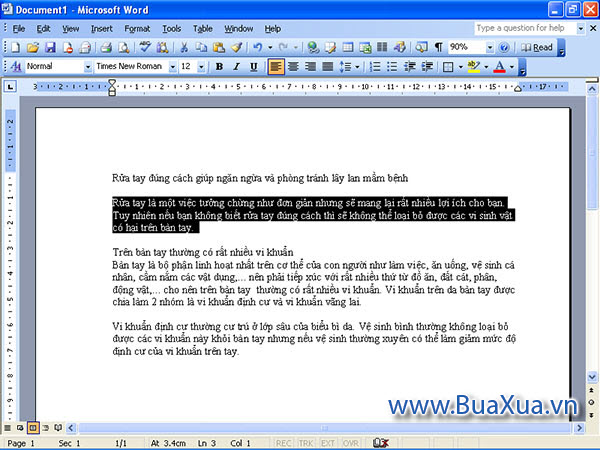
Các cách đánh dấu chọn văn bản trong Word
Chọn một hoặc nhiều chữ liên tiếp
Di chuyển con trỏ chuột đến phía trước chữ nào muốn đánh dấu sau đó nhấn và giữ nút trái chuột rồi kéo từ trái sang phải để chọn hết các chữ muốn đánh dấu.

Chọn một hoặc nhiều dòng văn bản liên tiếp
Di chuyển dấu trỏ chuột ra lề phía bên trái của dòng văn bản muốn đánh dấu sao cho hình con trỏ chuyển thành hình mũi tên sau đó nhấn nút trái chuột để chọn dòng văn bản này. Nếu muốn chọn thêm các dòng bên dưới thì hãy tiếp tục giữ nút trái chuột sau đó kéo thẳng xuống phía dưới để chọn hết các dòng văn bản muốn đánh dấu.
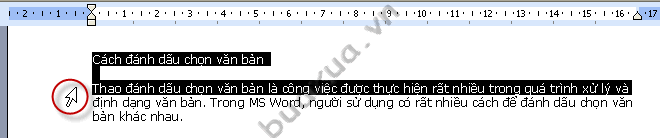
Chọn nhiều đoạn hoặc dòng văn bản ở vị trí khác nhau
Chọn đoạn hoặc dòng văn bản đầu tiên sau đó nhấn và giữ phím Ctrl tiếp tục chọn các đoạn hoặc dòng văn bản khác.

Chọn các chữ, từ theo hàng dọc
Nhấn và giữ phím Alt sau đó di chuyển dấu trỏ chuột tới vị trí muốn bắt đầu đánh dấu và nhấn nút trái chuột, tiếp tục di chuyển chuột theo chiều chéo từ trên xuống dưới để đánh dấu chọn.

Chọn nhanh một từ
Di chuyển con trỏ chuột đến từ cần đánh dấu và nhấn đúp nút trái chuột để chọn nhanh một từ.

Chọn nhanh nhiều đoạn văn bản kế tiếp nhau
Di chuyển con trỏ chuột đến vị trí đầu đoạn văn bản muốn đánh dấu và nhấn nút trái chuột để chọn điểm đầu sau đó nhấn và giữ phím Shift rồi di chuyển dấu trỏ chuột đến cuối đoạn văn bản và nhấn nút trái chuột một lần nữa để chọn điểm đánh dấu cuối.
Chọn hết toàn bộ nội dung văn bản
Cách dễ nhất là nhanh nhất để chọn toàn bộ nội dung văn bản là nhấn tổ hợp phím tắt Ctrl + a
Những cách đánh dấu chọn văn bản này không chỉ dùng trong Word mà còn có thể áp dụng được trong tất cả các chuong trình soạn thảo văn bản khác.






